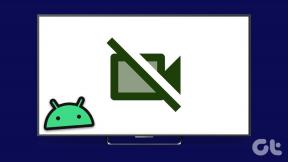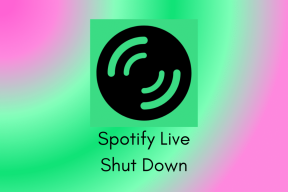6 najlepších spôsobov, ako opraviť nefungujúce upozornenia Microsoft Teams na iPhone
Rôzne / / November 29, 2021
Je to jedna vec pre Aplikácia Microsoft Teams sa neotvára/nepracuje na svojom telefóne je ďalšou vecou, keď vám uniknú dôležité upozornenia. Oba problémy sú rovnako nepríjemné. Potom, čo som sa pohral s množstvom nastavení na mojom iPhone, konečne som dostal upozornenia aplikácie Teams, aby fungovali správne. Na základe mojich testov a výskumu som zostavil šesť (6) riešení, ktoré môžete použiť, keď na vašom iPhone nefungujú upozornenia z Microsoft Teams.

Tento problém sa môže vyskytnúť, ak ste nepovolili tímom Microsoft, aby vám posielali upozornenia. Microsoft tiež pozastaví upozornenia na vašom mobilnom zariadení, ak zistí, že ste aktívny v Teams na vašom PC/webe. Je tiež možné, že nedostávate upozornenia pre aplikáciu Teams, pretože ste v aplikácii omylom povolili tiché hodiny a tiché dni. Existuje celý rad faktorov, ktoré môžu byť zodpovedné za problém.
Bez ďalších okolkov poďme na riešenia.
1. Znovu povoľte upozornenia
Keď nainštalujete Microsoft Teams do svojho iPhone prvýkrát, zobrazí sa výzva na udelenie prístupu aplikácii, aby vám mohla posielať upozornenia. Ak ste túto výzvu ignorovali alebo ste zvolili Nepovoliť, upozornenia Microsoft Teams nebudú na vašom iPhone fungovať.

Ak si neviete spomenúť, či ste službe Microsoft Teams udelili prístup na odosielanie upozornení alebo nie, overte to v nastaveniach aplikácie.
Krok 1: Spustite ponuku Nastavenia iPhone a vyberte položku Upozornenia.

Krok 2: Posuňte sa do spodnej časti stránky a vyberte položku Tímy.

Krok 3: Zapnite možnosť Povoliť upozornenia.

Ak už bolo upozornenie Microsoft Teams povolené, môžete ho vypnúť a znova zapnúť.
2. Odhláste sa z Teams na PC/Webe
Ak je aplikácia Microsoft Teams vo vašom počítači aktívna buď prostredníctvom aplikácie alebo webového prehliadača, nemusíte dostávať upozornenia na váš iPhone. Pre kontext spoločnosť Microsoft niekedy pozastaví mobilné upozornenia vždy, keď na počítači používate Teams. Spoločnosť Microsoft to robí, aby znížila rozptýlenie a šetrila výdrž batérie vášho telefónu. No je to vlastnosť a nie chyba.
Ak je teda na vašom zariadení povolené upozornenia aplikácie Teams, ale stále nedostávate upozornenia na nové správy, hovory alebo zmienky, mali by ste skontrolovať, či je vo webovom prehliadači otvorená aplikácia Microsoft Teams. A ak používate počítačovú aplikáciu, uistite sa, že je zatvorená.
Potom spoločnosť Microsoft presmeruje vaše upozornenia aplikácie Teams na váš iPhone.
3. Zakázať pozastavenie upozornení v mobile
Ak chcete dostávať upozornenia, keď ste aktívni na mobilnom zariadení aj na počítači, musíte si nakonfigurovať aplikáciu Microsoft Teams na svojom iPhone tak, aby umožňovala upozornenia, keď ste aktívni na webe/počítači. Tu je návod, ako to urobiť.
Krok 1: Spustite na svojom iPhone aplikáciu Microsoft Teams a klepnite na ikonu ponuky hamburgeru v ľavom hornom rohu.

Krok 2: Ďalej vyberte Upozornenia.

Krok 3: V časti Prijímať upozornenia vyberte možnosť Vždy.

A to je všetko. Potom by ste mali dostávať upozornenia na svoj iPhone bez ohľadu na to, či používate Teams v prehliadači alebo počítačovú aplikáciu v počítači.
4. Upraviť upozornenia kanála
Microsoft Teams vás predvolene upozorní iba na odpovede na správy, ktoré odošlete vo všetkých kanáloch/skupinách. Ak dostávate upozornenia iba na vybrané správy (odpovede a zmienky) v kanáli, do ktorého patríte, budete musieť manuálne prikázať tímom, aby vás upozorňovali na všetky správy v kanáloch. Postupujte podľa nižšie uvedených krokov.
Krok 1: Spustite Microsoft Teams a prejdite do sekcie Teams.
Krok 2: Ďalej vyberte kanál, ktorého nastavenia upozornení chcete upraviť.

Krok 3: Klepnite na ikonu prekríženého zvončeka v pravom hornom rohu kanála.

Krok 4: Nakoniec vyberte možnosť „Všetky nové správy v tomto kanáli“.

Ikona zvončeka by sa už nemala prekračovať a teraz by ste mali dostávať upozornenia na všetky správy v tomto kanáli.

5. Zakázať denné tiché hodiny a tiché dni
Denné tiché hodiny a Tiché dni sú dve funkcie, ktoré môžu tiež ovplyvniť spôsob doručovania upozornení na váš iPhone. Môžete si ich predstaviť ako verziu aplikácie Microsoft Teams Nevyrušujte. Ak je táto možnosť povolená, možnosť „Denné tiché hodiny“ stlmí vaše upozornenia služby Microsoft Teams na určité obdobie každý deň. A keď nastavíte Tiché dni, nebudete počas 24 hodín dostávať žiadne upozornenia zo služby Teams podľa toho, ktoré dni určíte.
Ak nedostávate upozornenia z aplikácie Teams vtedy, keď chcete, mali by ste skontrolovať, či ste – možno náhodou – nezapli denné tiché hodiny alebo tiché dni. A ak máte povolené tiché hodiny alebo tiché dni, skontrolujte, či sú naplánované hodiny/dni správne nakonfigurované.
Krok 1: Spustite aplikáciu Teams a klepnite na ikonu ponuky hamburger v pravom hornom rohu.

Krok 2: Vyberte položku Upozornenia.

Ak je pod upozorneniami zobrazený text „Naplánované tiché hodiny“, znamená to, že máte povolené buď Denné tiché hodiny alebo Tiché dni.
Krok 3: Vyberte možnosť Tiché hodiny.

Krok 4: Klepnutím na „Denné hodiny ticha“ túto funkciu vypnete alebo klepnutím na časť Do a Z upravte obdobia ticha.

Krok 5: Pokračujte klepnutím na Tiché dni, aby ste ju deaktivovali alebo vykonajte kontrolu plánu.

Krok 6: Vypnite možnosť Tiché dni alebo klepnite na dni v týždni, aby ste ich pridali/odstránili v pláne Tichých dní v aplikácii Teams.

6. Skontrolujte upozornenia na aktivity
Systém upozornení Microsoft Teams je flexibilný a rôznorodý. Môžete si vybrať, na ktorú jednotlivú aktivitu alebo funkciu aplikácie chcete dostávať upozornenia. Ak nedostávate upozornenia na konkrétnu aktivitu (napríklad zmienky, odpovede alebo hodnotenia Páči sa mi), je možné, že ste nenastavili aplikáciu Teams, aby vás o nich upozorňovala.
Ak to chcete overiť a opraviť, postupujte podľa krokov uvedených nižšie.
Krok 1: Spustite Teams a klepnite na ikonu ponuky.

Krok 2: Vyberte položku Upozornenia.

Krok 3: Prejdite do sekcie „Upozorniť ma na“ a prepnite na všetky aktivity v tímoch, na ktoré chcete dostávať upozornenia.

Získajte upozornenie
S vyššie uvedenými tipmi na riešenie problémov by ste už nemali mať žiadne problémy s upozorneniami Microsoft Teams na vašom iPhone. Ak žiadna z opráv nefungovala, skúste aktualizovať aplikáciu z App Store. A ak ani to problém nevyrieši, mali by ste problém nahlásiť Microsoft Teams — prejdite do ponuky > Nastavenia > Pomocník a spätná väzba > Nahlásiť problém.
Ďalej: Obťažuje vás zvuk od ostatných účastníkov na schôdzi Microsoft Teams? Zistite, ako stlmiť a zrušiť stlmenie ľudí vo hovore Microsoft Teams v článku prepojenom nižšie.